Git教程学习 --第四篇 分支管理
Posted 星光泪痕
tags:
篇首语:本文由小常识网(cha138.com)小编为大家整理,主要介绍了Git教程学习 --第四篇 分支管理相关的知识,希望对你有一定的参考价值。
1.创建与合并分支
查看分支:git branch
创建分支:git branch <name>
切换分支:git checkout <name>
创建+切换分支:git checkout -b <name>
合并某分支到当前分支:git merge <name>
删除分支:git branch -d <name>
2.解决冲突
1.准备新的分支feature2分支
命令git checkout -b feature2
2.修改readme.txt最后一行 ,
Creating a new branch is quick AND simple.在feature2分支上提交
命令 git add readme.txt
命令 git commit -m "ADD simple"
3.切换到master分支
命令 git checkout master

提示我们与上游分支一致
在master 分支上把readme.txt文件的最后一行改为
Creating a new branch is quick & simple.
提交:
git add readme.txt
git commit -m "&simple"
现在 master分支fealture2分支都分别有新提交,就变成这样
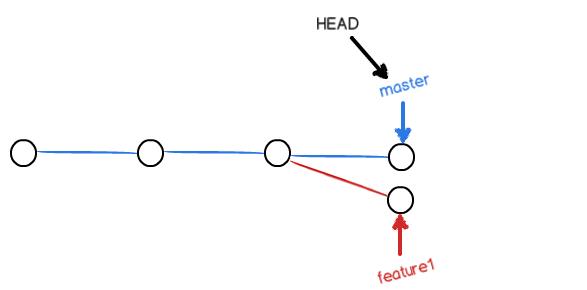
这种情况下,Git无法执行“快速合并”,只有试图把各自的修改合并起来。但这种合并会有冲突
git merge feature2

告诉我们readme.txt有冲突,必须手动解决冲突后再提交。
git status 也可以告诉我们冲突的文件
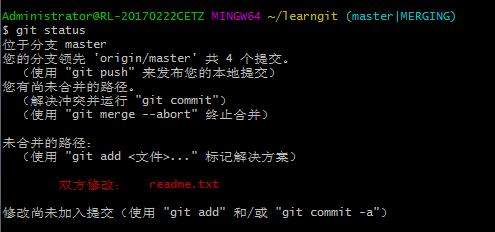
查看readme.txt的内容
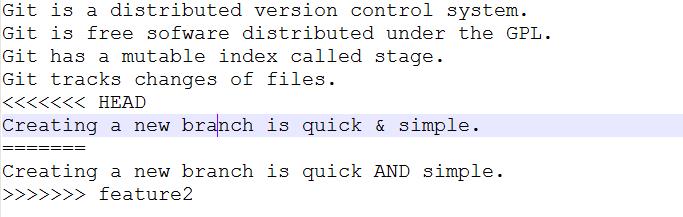
Git用<<<<<<<,=======,>>>>>>>标记出不同分支的内容,我们修改如下后保存:
Creating a new branch is quick and simple.
现在,master分支和feature2分支变成了下图所示:
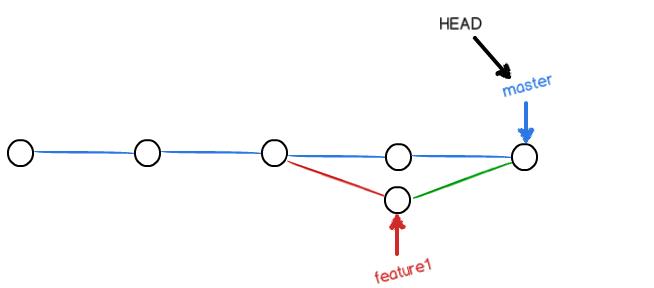
用带参数的git log也可以看到分支的合并情况:
$ git log --graph --pretty=oneline --abbrev-commit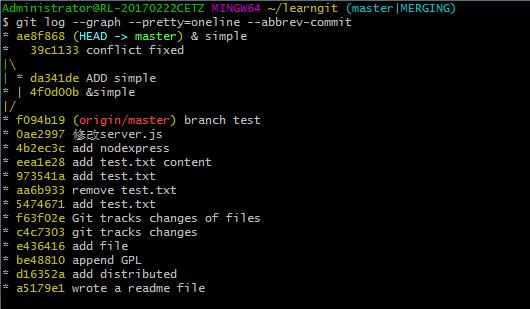
最后,删除feature2分支
git brach -d feature2

当Git无法自动合并分支时,就必须首先解决冲突。解决冲突后,再提交,合并完成。
用git log --graph命令可以看到分支合并图。
以上是关于Git教程学习 --第四篇 分支管理的主要内容,如果未能解决你的问题,请参考以下文章